Izmantojot slepenu un privātu informāciju PDF failā, aizsargājiet failu ar paroli. Kad aizsargājat PDF failu ar paroli, tas šifrē faila saturu, lai to nevarētu izlasīt neviena programma, vispirms neievadot paroli. To var izdarīt šādi.
PDF (portatīvā dokumenta formāta) faili ir domāti ātri un ērti koplietošanai pa e-pastu un tīmekli. Bet šīs ērtības mīnuss ir tas, ka viņi var viegli izplatīties ārpus paredzētās auditorijas. Lai mazinātu šo risku, PDF failiem varat pievienot aizsardzību ar paroli. Šifrējot PDF failus, lai apskatītu to saturu, ir nepieciešamas paroles. Tas ir līdzīgs mūsu iepriekšējai apmācībai par kā aizsargāt Microsoft Office failus, bet tas attiecas uz PDF failiem. PDF failus var apskatīt gan Windows, gan MacOS formātā, taču atkarībā no jūsu programmatūras jums būs jāveic dažas papildu darbības, lai aizsargātu ar paroli PDF failus.
Aizsargājiet ar paroli paroli PDF failus Windows un macOS
1. metode. Izmantojiet Microsoft Office, lai izveidotu ar paroli aizsargātus PDF failus
Šifrējot un aizsargājot ar paroli dokumentu, kas izveidots, izmantojot Microsoft Office programmu (piemēram, Excel, Word, PowerPoint), varat to saglabāt kā PDF failu, kas arī ir aizsargāts ar paroli.
- Atveriet Microsoft Office failu attiecīgajā lietojumprogrammā.
- Klikšķis Fails> Saglabāt kā…
- Noklikšķiniet uz Saglabāt kā tipu saraksta lodziņā atlasiet PDF.
- Noklikšķiniet uz Iespējas pogu, pēc tam pārbaudiet opciju Šifrējiet dokumentu ar paroli.
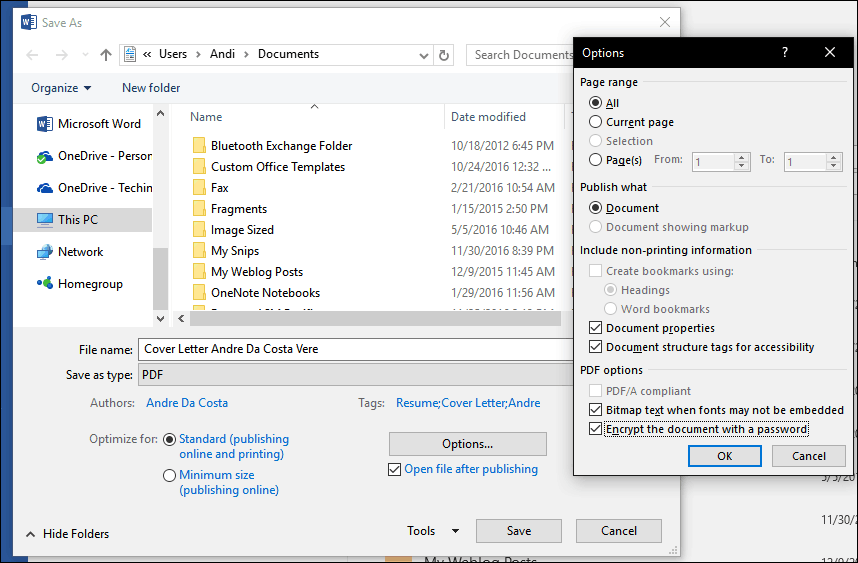
- Ievadiet savu paroli un apstipriniet to. Izvēlieties paroli, kuru parasti neizmantojat, ja plānojat koplietot dokumentu ar citiem.
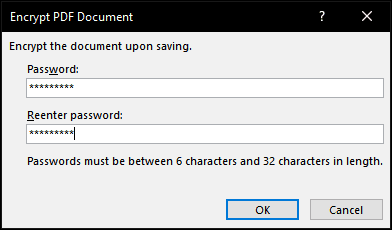
Tieši tā! Atverot dokumentu PDF skatītājā, jums tiks piedāvāts ievadīt paroli.
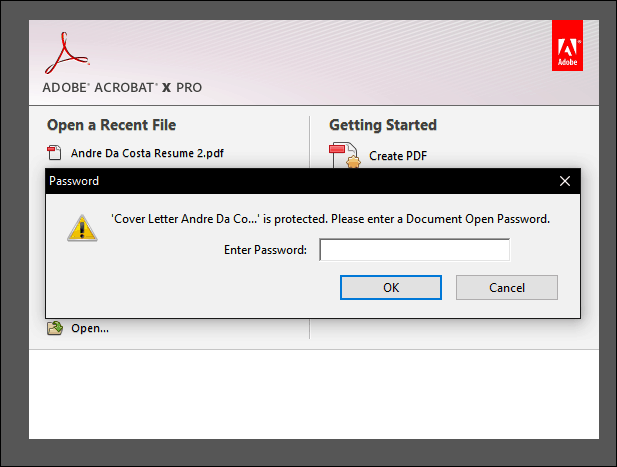
Ja jums nav instalēts Microsoft Office, varat izmantot šo metodi ar Office 365 bezmaksas izmēģinājums arī.
2. metode: aizsargājiet PDF paroli ar paroli, izmantojot Adobe Acrobat
Ja dokuments, kuru vēlaties aizsargāt ar paroli, jau ir PDF fails, tad paroles pievienošanai varat izmantot Adobe Acrobat. Ja neesat iegādājies Adobe Acrobat licenci, varat lejupielādēt a Adobe Acrobat 30 dienu izmēģinājums.
- Palaidiet Adobe Acrobat un atveriet PDF failu, kuru vēlaties aizsargāt ar paroli.
- Klikšķis Fails> Rekvizīti pēc tam atlasiet Drošība cilne.
- Noklikšķiniet uz Drošības metode saraksta lodziņu, tad izvēlieties Paroļu drošība.
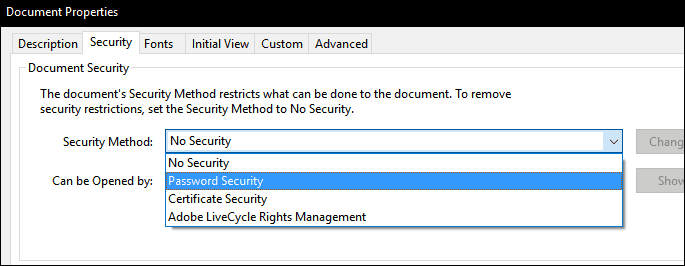
- Izvēlieties vēlamo saderības līmeni. Atkarībā no versijas, jūs varat iespējot atbalstu jau Adobe Acrobat 3.0. Ja lietotājs jūs esat nosūtot savu PDF failu, nav saderīgas Adobe versijas, viņi nevarēs to atšifrēt un atvērt tā.
- Pārbaudiet Lai atvērtu dokumentu, nepieciešama parole pēc tam ievadiet savu paroli. Adobe Acrobat jums parādīs, cik droša ir jūsu parole. Varat arī ierobežot rediģēšanu, izmantojot paroli, ja jūs to izvēlaties.
- Klikšķis labi lai apstiprinātu izmaiņas.
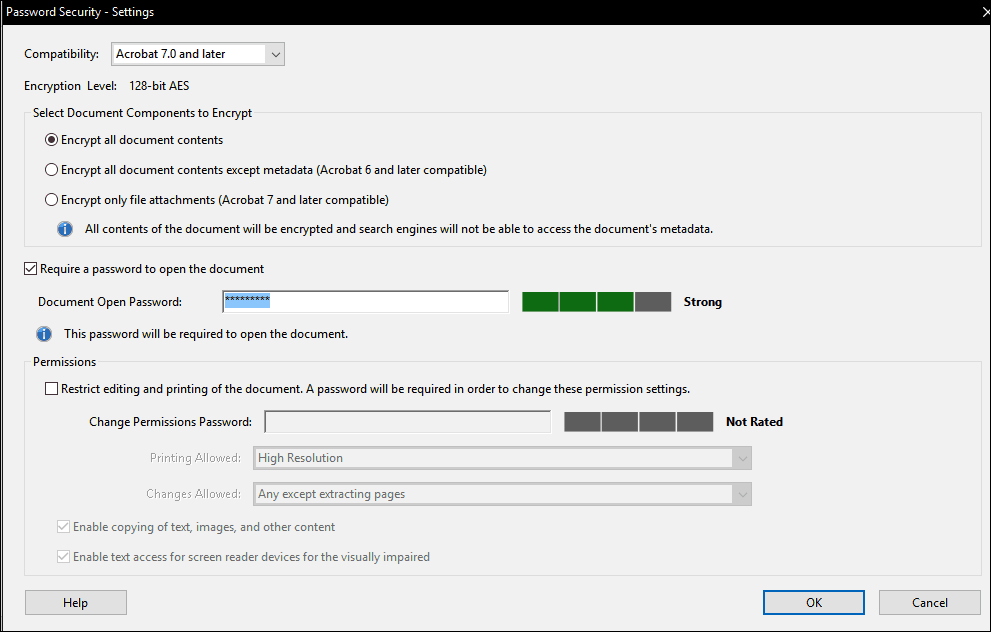
3. metode: aizsargājiet PDF failu ar paroli, izmantojot Mac, izmantojot priekšskatījumu
Ja jums pieder Mac, jūs varat aizsargāt dokumentus ar paroli, izmantojot MacOS.
- Lietotnē Priekšskatījums atveriet savu PDF failu, veicot dubultklikšķi uz tā.
- Klikšķis Fails > Saglabāt.
- Pārbaudiet Šifrēt lodziņā ievadiet savu paroli un pārbaudiet to.
- Klikšķis Saglabāt.
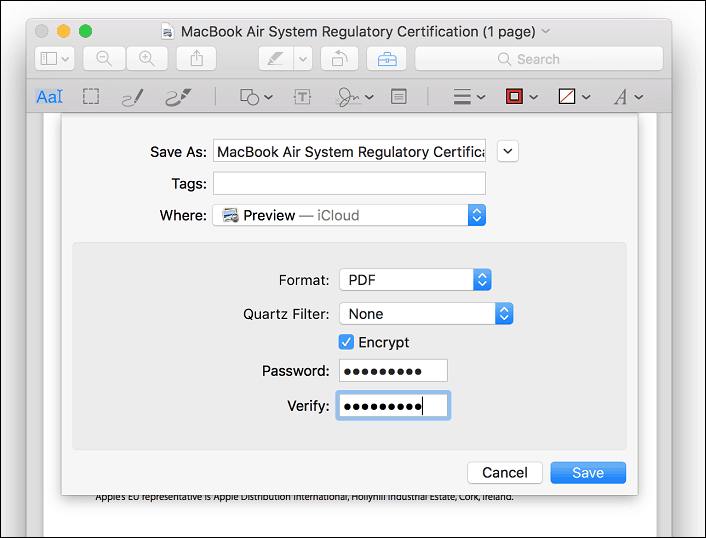
Un tur jums tas ir: trīs veidi, kā aizsargāt ar paroli PDF failu. Ar paroli aizsargāti PDF faili ir šifrēti, kas nozīmē, ka nav iespējas “apiet” PDF failu, lai redzētu saturu. PDF failam jābūt atšifrētam, lai to varētu skatīt. Šis ir standarta formāts, kas iebūvēts PDF formātā, un tas darbojas vienādi neatkarīgi no tā, kura programma izveidoja PDF un kāda programma tiek izmantota PDF skatīšanai.
Pēdējais atgādinājums: pārliecinieties, vai esat izvēlējies spēcīgu paroli, kuru nevar uzminēt vai uzlauzt. Iepazīstieties ar mūsu rakstu par kā izveidot spēcīgu paroli lai uzzinātu, kā to izdarīt.
